Scaricare la ISO di Windows 7, XP, Vista in italiano da Internet Archive
Per scaricare l’immagine ISO di Windows 7 si può ancora agire dalla pagina del sito di Microsoft https://www.microsoft.com/it-it/software-download/windows7, ma solo dopo aver immesso un codice Product Key valido.
Per quanto riguarda Windows XP e Windows Vista, invece non è disponibile neanche tale opportunità.
Ad ogni modo è possibile fare il download della ISO di Windows 7, Windows XP e Windows Vista da altre fonti, fra le quali anche Internet Archive (https://archive.org/) senza disporre preventivamente del Product Key.
Difatti nell’archivio a nome Microsoft del sito Internet Archive è possibile reperire svariato materiale riguardante il sistema operativo Windows, fra il quale appunto anche le immagini ISO in questione.
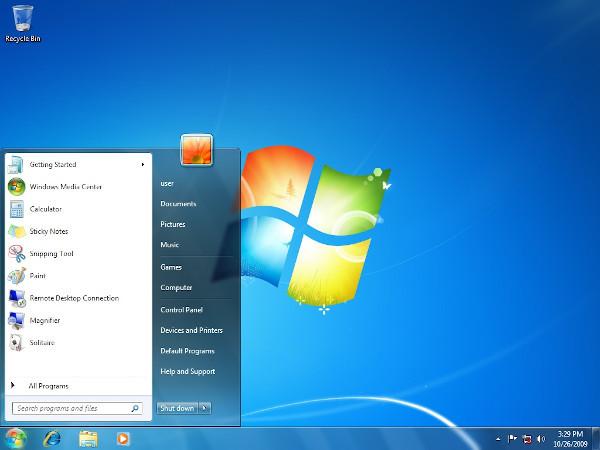
Più nello specifico, seguono le immagini ISO e relativi link di download, di Windows 7, Windows XP e Windows Vista in italiano.
Windows 7 ISO
Windows 7 SP1 Italian All Versions :
Windows 7 SP1 Italian All Versions :
Windows 7 Ultimate with Service Pack 1 x64 (Italian):
Windows 7 Ultimate with Service Pack 1 x86:
Windows 7 Home Basic with Service Pack 1 x86 (Italian):
Windows 7 Home Premium with Service Pack 1 (Italian) :
Windows 7 Enterprise SP1 x64 (Italian):
Windows 7 Enterprise SP1 x86 (Italian):
Windows 7 Starter with Service Pack 1 x86 (Italian):
Windows 7 Starter RTM x86 (Italian):
Windows XP ISO
Windows XP Professional SP3 (Italian):
Windows XP Professional RTM (Italian):
Windows XP Home Edition SP2 (Italian):
Windows XP Home Edition with Service Pack 1 (Italian):
Windows XP Home Edition SP0 Italian Original:
Windows Vista ISO
Windows Vista SP2 x86 All in One (Italian):
Windows Vista RTM x64 All-in-One (Italian):
Come scaricare l’immagine ISO
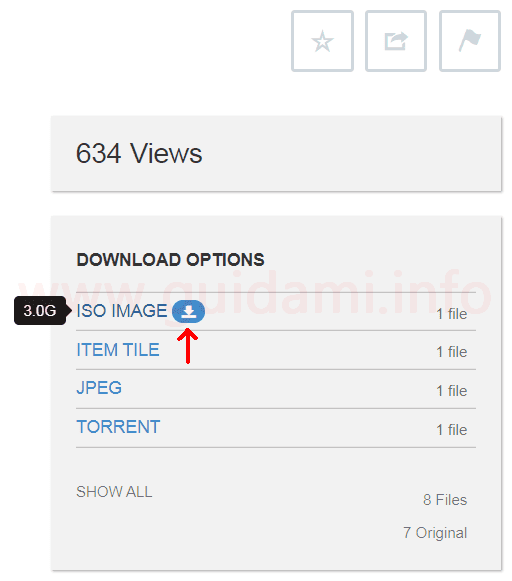
Una volta aperto il link delle versione di Windows desiderata, nella pagina informativa, nella colonna a destra individuare la sezione “DOWNLOAD OPTIONS” quindi posare il mouse sulla voce “ISO IMAGE” e infine cliccare il pulsante di download che apparirà subito accanto (come nell’esempio sopra in figura).
Come creare il supporto di installazione
Una volta scaricata l’immagine ISO, per creare il supporto di installazione si può agire in due modi: masterizzare la ISO su un DVD vergine utilizzando magari uno di questi programmi gratis per masterizzare; oppure si può creare il supporto di installazione su chiavetta USB utilizzando appositi programmi come ad esempio il gratuito Rufus.
L’installazione andrà poi eseguita inserendo il DVD o collegando la chiavetta USB al PC facendo avviare il computer dal supporto di installazione che andrà selezionato come primario nella scheda “Boot” del BIOS.
LEGGI ANCHE: Trucco per scaricare la ISO di Windows 10 e 8 dal sito Microsoft ufficiale